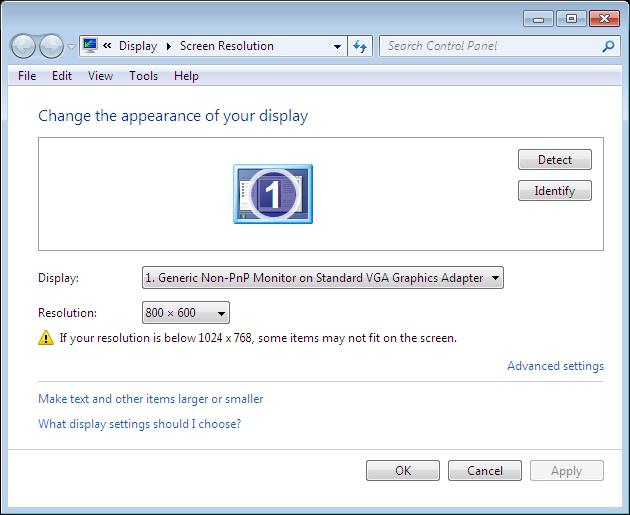Wie ändere ich die Bildschirmauflösung in Windows?
Seit den ersten Versionen des Grafik-BetriebssystemsWindows musste jeder Benutzer wissen, wie man die Bildschirmauflösung ändert. Ohne sie war die Arbeit mit Anwendungen unbequem. Nicht zu erwähnen, dass die Frequenz des Vertikal-Ablenkstroms zu dem Zeitpunkt des Monitore auf Basis von Kathodenstrahlröhren (CRT) auf der gewählte Auflösung direkt abhängig ist.
Mehr als 10 Jahre vergangen und alte Merkmale der Arbeitvergessen zu vergessen, und Anfänger stellen sich jetzt nicht einmal vor, wie viel von Benutzern früherer Versionen von Windows (vor Win XP) verstanden werden musste. Nach wie vor muss jeder noch sehr gut verstehen, wie er die Bildschirmauflösung einstellt. Nur in diesem Fall ist die Interaktion mit Windows bequem. Wer zweifelt: Setze eine Mindestauflösung und versuch es im System zu arbeiten.
Mit Blick auf das Bild auf dem Bildschirm, eine Person,In der Tat, beobachtet eine Illusion gewebt aus einer großen Anzahl von leuchtenden Punkten, manchmal Pixel genannt. Die horizontale Auflösung ist die Anzahl der Punkte, die in der gleichen Namensebene angezeigt werden, beginnend mit der oberen linken Ecke. Dementsprechend die vertikale Auflösung - all jene Punkte, die sich von der Ecke entfernt befinden. Abhängig von den physischen Abmessungen des Bildschirms (Matrix) gibt es verschiedene Seitenverhältnisse: 4: 3, 8: 5, 16: 9, 16:10 usw. Zum Beispiel war das Seitenverhältnis ihrer Bildschirme bei "fast quadratischen" Monitoren 4: 3 , so wurden Auflösungen von 640x480, 800x600, 1024x768 verwendet. In diesem Fall behält das Bild seine natürlichen Proportionen bei. Dann, mit dem Erscheinen von Widescreen-Monitoren, die Proportionen von denen wurden 16: 9, Auflösungen von 1280x720, 1920x1080 (die berühmte HD 1080), etc. vorgeschlagen wurden. Die Veränderung der Bildschirm Proportionen machte es notwendig, Unterstützung für neue Auflösungen hinzuzufügen. Der Versuch, 640x480 auf einem Breitbildmonitor zu verwenden, dehnt das Bild einfach aus und verzerrt die Proportionen. Einige Monitore haben jedoch gelernt, mit solchen Auflösungen korrekt zu arbeiten und die inaktiven Bildschirmbereiche an den Rändern zu belassen. Dies ist nur ein kleiner Teil eines großen und interessanten Themas, aber bevor Sie mit dem Studium beginnen, müssen Sie verstehen, wie Sie die Bildschirmauflösung ändern können. Dies ist eine der wichtigsten Funktionen von Windows. Die Notwendigkeit, die Bildschirmauflösung zu ändern, ergibt sich aus zwei Hauptgründen: Wenn Sie die Auflösung der entsprechenden Matrix des modernen TFT-Monitors einstellen müssen, oder das Bild auf dem Bildschirm optimieren.
Jeder moderne Monitor hat seine eigenen,Die native Auflösung, die in den Anweisungen für das Gerät angegeben ist. Dies hängt von der Größe der Diagonale, dem Seitenverhältnis, den Eigenschaften der verwendeten Matrix und den Herstellereinstellungen ab. Zum Beispiel, für 20-22 Zoll Monitore mit 16: 9 Seiten 1680х1050. In diesem Modus wird die beste Bildqualität erreicht. Alle anderen Auflösungen, selbst mit dem passenden Seitenverhältnis, machen das Bild unscharf. Es wird für den dauerhaften Gebrauch empfohlen, sowie automatisch durch die neuesten Betriebssysteme ausgesetzt. Ein Benutzer, der weiß, wie er die Bildschirmauflösung ändern kann, kann dies bei Bedarf jederzeit tun. Diese Funktion ist für jeden verfügbar und einfach zu benutzen.
Wie ändere ich die Bildschirmauflösung? Drücken Sie auf dem Desktop die rechte Maustaste. In den neuesten Versionen von Windows im erscheinenden Menü gibt es einen Link "Bildschirmauflösung". Anschließend können Sie die gewünschte Auflösung auswählen. Nach dem Drücken der "OK" -Taste erfolgt der Wechsel für 15 Sekunden. Dies ist notwendig, um bei Problemen mit der Arbeit im gewählten Modus alles zurückgeben zu können. Wenn alles normal ist, bestätigen wir die Änderung.
In früheren Versionen mussten Sie auf dem Desktop auf die rechte Schaltfläche klicken, "Eigenschaften" auswählen und die Registerkarte "Einstellungen" öffnen. Bewegen Sie den Schieberegler, können Sie die Auflösung ändern.
Sie können das auch ändern, indem Sie die Registrierung bearbeiten. Dies ist jedoch nur in ganz bestimmten Situationen erforderlich.
</ p>